
วิธีการแปลเป็นสกรีนช็อตของ Word?
คำแนะนำทีละขั้นตอนสำหรับการแยกข้อความจากภาพและบันทึกลงในเอกสาร Word
การนำทาง
โปรแกรมแก้ไขข้อความ Microsoft Word มันมีเครื่องมือต่าง ๆ ที่หลากหลายในการแบ่งประเภทซึ่งคุณไม่เพียง แต่สามารถประมวลผลข้อความได้ แต่ยังเพิ่มและแก้ไขรูปภาพด้วย อย่างไรก็ตามแม้จะมีจำนวนมากไม่มีความสามารถในการแปลข้อความจากภาพเพื่อจัดรูปแบบ คำ.. จากฟังก์ชั่นที่มีประโยชน์ดังกล่าวผู้ใช้จำนวนมากที่มักจะต้องพิมพ์ข้อความจำนวนมากด้วยภาพถ่ายเอกสารหรือ สกรีนช็อต. แต่โชคดีที่มีความเป็นไปได้ที่จะแปล ภาพหน้าจอ ในเอกสาร คำ. ด้วยทรัพยากรของบุคคลที่สามและในบทความนี้คุณจะพบคำอธิบายโดยละเอียดเกี่ยวกับวิธีการที่สามารถทำได้
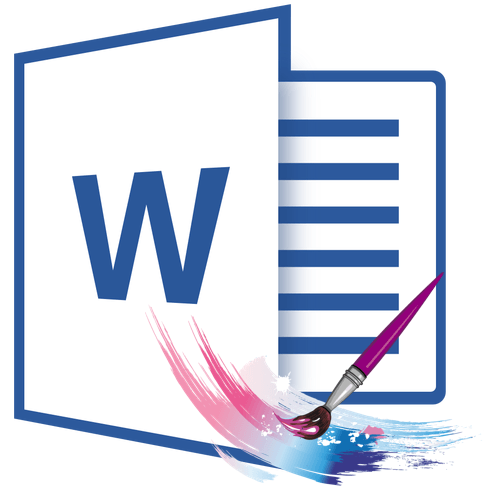
Image 1. คู่มือสำหรับการแปลภาพหน้าจอเป็นเอกสาร Word
วิธีการแปลเป็นสกรีนช็อตของ Word?
- มีหลายวิธีในการดึงข้อความออกจากภาพและวางลงในเอกสาร คำ.. หนึ่งที่พบมากที่สุดคือการแปลงภาพของรูปแบบ jpeg ในรูปแบบ ไฟล์ PDF.และรูปแบบไฟล์แล้ว ไฟล์ PDF. แปลงเป็นรูปแบบ docx.
- วิธีการแยกข้อความนี้ใช้เวลานานและต้องใช้การติดตั้งโปรแกรมบุคคลที่สามหลายรายการ ดังนั้นบทความจะพิจารณาสองวิธีทางเลือกในการถ่ายโอนข้อความด้วย ภาพหน้าจอ ในเอกสาร คำ.ซึ่งไม่ต้องใช้โปรแกรมที่หลากหลายและอย่าใช้เวลาผู้ใช้ที่มีค่า
การรับรู้และการลบข้อความด้วยภาพหน้าจอของ Abbyy Finereader
ยูทิลิตี้ที่พบมากที่สุดและเรียกร้องให้สกัดข้อความจากภาพวันนี้คือ finereader. มีความสามารถไม่เพียง แต่จะจดจำข้อความเกี่ยวกับภาพที่มีคุณภาพต่ำเท่านั้น แต่ยังบันทึกเป็นหลายรูปแบบ
ข้อเสียของยูทิลิตี้รวมถึงไฟล์การติดตั้งขนาดใหญ่และการปรากฏตัวของระยะเวลาการใช้งานที่ จำกัด ในรุ่นฟรี คุณสามารถดาวน์โหลดโปรแกรมจากพอร์ทัลยอดนิยม superportal โดย ของลิงค์นี้.
การรับรู้และการลบข้อความด้วย ภาพหน้าจอ ใช้ยูทิลิตี้ finereader มันมีดังนี้:
ขั้นตอนที่ 1.
- ดาวน์โหลดติดตั้งและเรียกใช้ยูทิลิตี้ finereader.
- ที่ด้านบนของหน้าต่างหลักของโปรแกรมคลิกที่ "ปุ่ม" เปิด"และเลือกภาพที่คุณต้องการจดจำข้อความบนมัน
- คุณสามารถเพิ่มการรับรู้ที่จำเป็น ภาพหน้าจอเพียงแค่ลากไปยังพื้นที่ทำงานของโปรแกรม
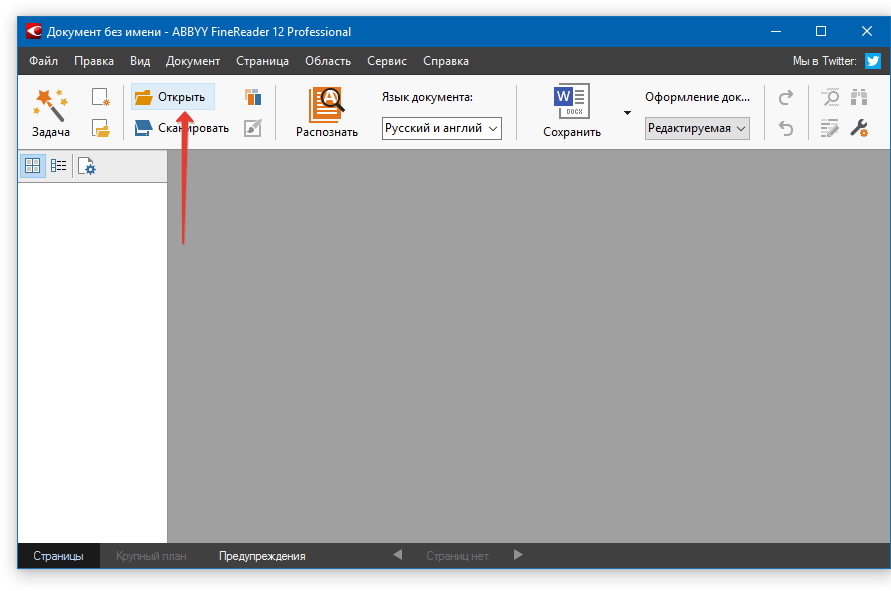
Image 2. เริ่มโปรแกรมและเพิ่มไฟล์เพื่อสแกน
ขั้นตอนที่ 2..
- หลังจากโหลดภาพให้คลิกที่ "ปุ่ม" ยอมรับ"และรอสักครู่ ในช่วงเวลานี้ยูทิลิตี้จะต้องสแกนโหลด ภาพหน้าจอ และลบข้อความที่มีอยู่จากที่นั่น
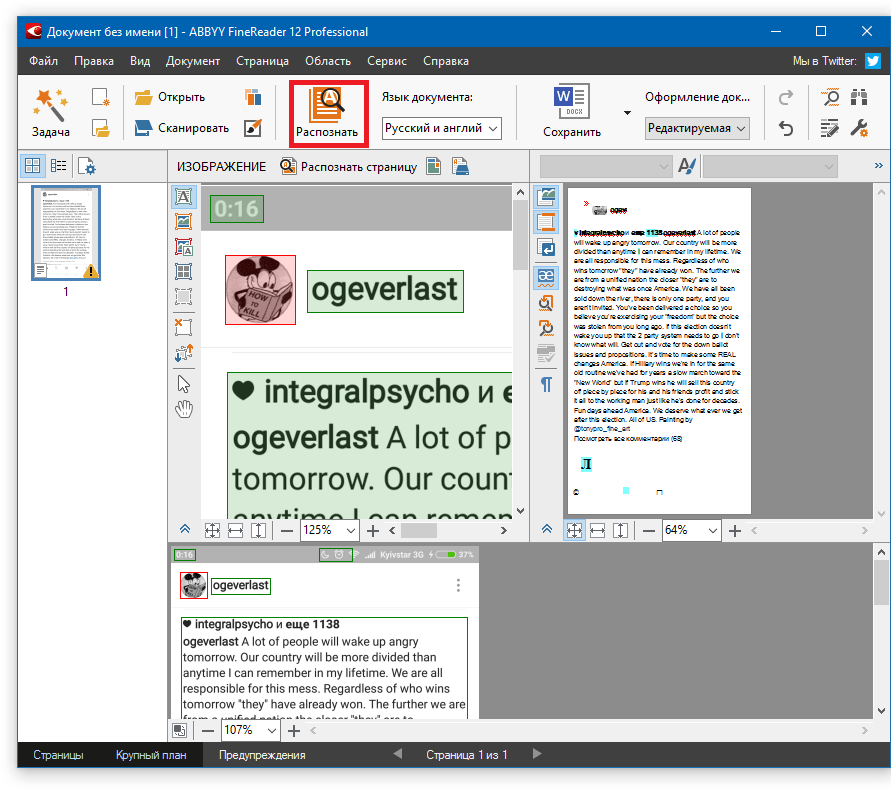
Image 3. เริ่มการจดจำข้อความ
ขั้นตอนที่ 3.
- หลังจากกระบวนการสแกนเสร็จสมบูรณ์ทางด้านขวาของหน้าต่างโปรแกรมหลักคอลัมน์ที่สกัดด้วย ภาพหน้าจอ ข้อความ ใช้เมาส์เลือกคลิกที่ปุ่มขวามือแล้วเลือกบรรทัด " สำเนา».
- นอกจากนี้สำหรับการคัดลอกคุณสามารถใช้ชุดคีย์ " Ctrl + C.».
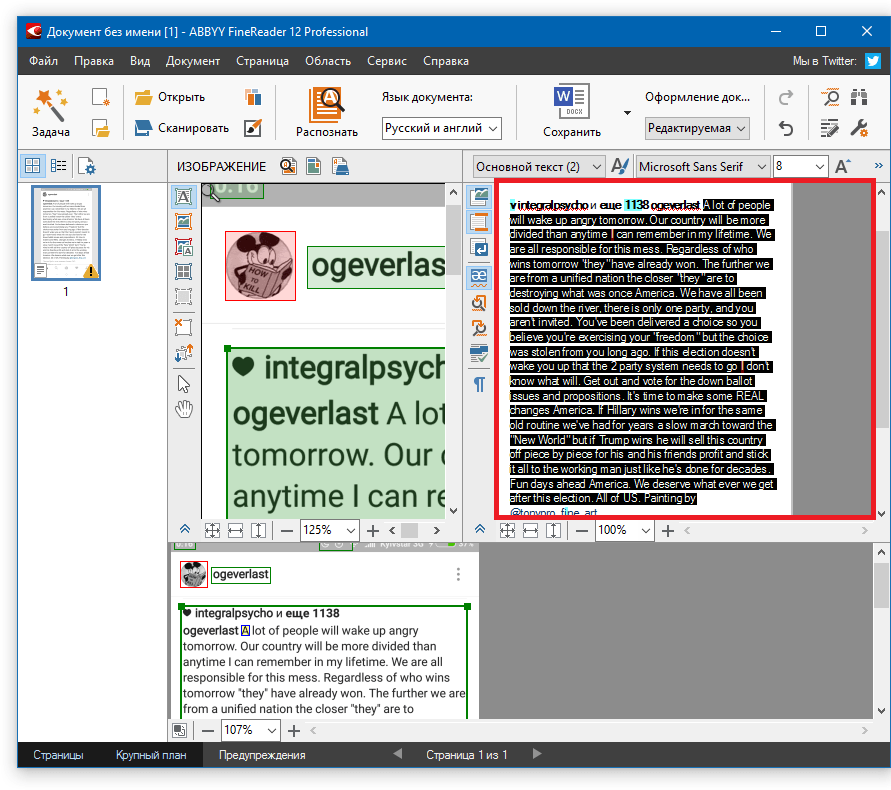
Image 4. คัดลอกข้อความที่รู้จัก
ขั้นตอนที่ 4.
- ข้อความที่เลือกถูกเพิ่มเข้าไปในคลิปบอร์ด เปิดเอกสาร คำ. และด้วยการผสมผสานของคีย์ " Ctrl + V"ใส่ข้อความที่สกัดจากภาพ
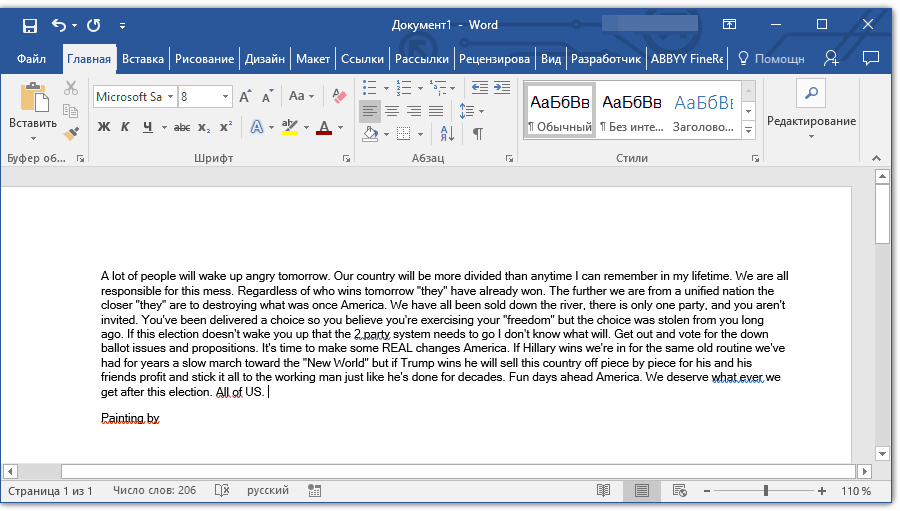
Image 5. การใส่ข้อความที่ได้รับการยอมรับจากภาพไปยังเอกสาร Word
ขั้นตอนที่ 5.
- หากด้วยเหตุผลบางอย่างคุณไม่สามารถเปิดโปรแกรมได้ในขณะนี้ Microsoft Word ในการแทรกลงในข้อความที่ด้านบนของยูทิลิตี้หน้าต่างหลัก finereader คลิกปุ่ม "" บันทึก"และในรายการที่เลิกทำคลิกที่บรรทัด" บันทึกเป็นเอกสาร Microsoft Word ...».
- ในหน้าต่างที่เปิดขึ้นให้เลือกโฟลเดอร์เพื่อบันทึกไฟล์ให้ป้อนชื่อไฟล์ที่เก็บไว้แล้วคลิกที่ปุ่ม " บันทึก».
- สกัดโดย ภาพหน้าจอ ข้อความจะถูกบันทึกในไฟล์รูปแบบ docx. ตอนนี้คุณสามารถเปิดได้ตลอดเวลาในบรรณาธิการ Microsoft Word กดปุ่มซ้ายของเมาส์สองครั้งและแก้ไขเนื้อหาตามดุลยพินิจของคุณ
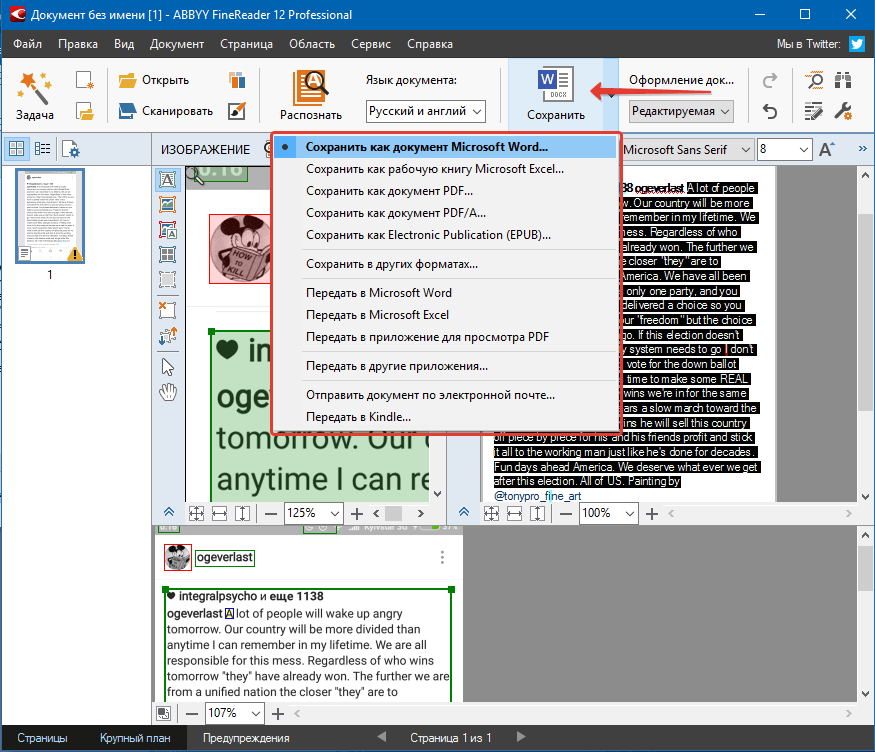
Image 6. บันทึกข้อความในรูปแบบ Vordic
สำคัญ: โปรดทราบว่ายูทิลิตี้ Finereader ตระหนักถึงข้อความทั้งหมดที่มีอยู่ในภาพหน้าจอหรือภาพถ่าย นอกจากนี้ด้วยคุณภาพของภาพต่ำคำและสัญลักษณ์บางคำสามารถจำได้อย่างไม่ถูกต้อง ดังนั้นตรวจสอบข้อความที่สกัดให้อย่างรอบคอบเพื่อหาข้อผิดพลาด
การรับรู้และการลบข้อความจากภาพหน้าจอโดยใช้บริการออนไลน์
เนื่องจากความเร็วต่ำของการเชื่อมต่ออินเทอร์เน็ตหรือความไม่เต็มใจอุดตันคอมพิวเตอร์ของคุณด้วยซอฟต์แวร์ส่วนเกินผู้ใช้บางคนอาจไม่เข้าใกล้วิธีการแยกข้อความจากภาพ โชคดีที่มีทรัพยากรพิเศษมากมายที่ให้ความสามารถในการถ่ายโอนข้อความด้วย ภาพหน้าจอ ในเอกสาร คำ. ออนไลน์โดยไม่ต้องดาวน์โหลดซอฟต์แวร์ของบุคคลที่สาม
บริการที่คล้ายกันมากที่สุดให้บริการฟรีอย่างแน่นอน แต่หลายคนรู้จักข้อความเกี่ยวกับภาพ ดังนั้นในความเห็นของเราสิ่งที่ดีที่สุดคือบริการ Finereader ออนไลน์ทำงานกับหลักการเดียวกันกับโปรแกรมของชื่อเดียวกัน แปลข้อความของ SO ภาพหน้าจอ ในเอกสาร คำ. ด้วยมันเป็นไปได้ดังนี้:
ขั้นตอนที่ 1.
- ไปที่ เว็บไซต์อย่างเป็นทางการ บริการ finereader และเข้าสู่บัญชีส่วนตัวของคุณโดยใช้หนึ่งในเครือข่ายสังคมออนไลน์ที่มีอยู่
- หากคุณไม่มีบัญชีบนเครือข่ายสังคมออนไลน์ให้ไปง่าย ๆ การลงทะเบียน ในการให้บริการ
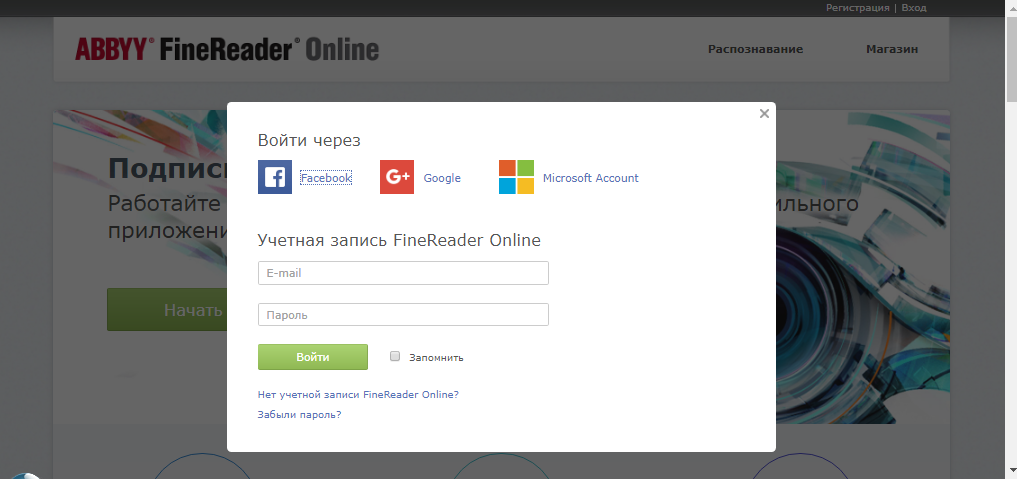
Image 7. การอนุญาตบนเว็บไซต์
ขั้นตอนที่ 2..
- หลังจากการอนุมัติที่ด้านบนของเว็บไซต์ให้เปลี่ยนไปส่วน " การรับรู้».
- บนหน้าเว็บที่เปิดขึ้นให้เลือก ภาพหน้าจอ หรือภาพถ่ายที่คุณต้องการแยกข้อความ
- ชี้ด้านล่างระบุภาษาของเอกสารที่ส่งออก
- เมื่อเสร็จสิ้นให้เลือกรูปแบบเอกสาร คำ. (docx) และคลิกที่ปุ่ม " ยอมรับ».
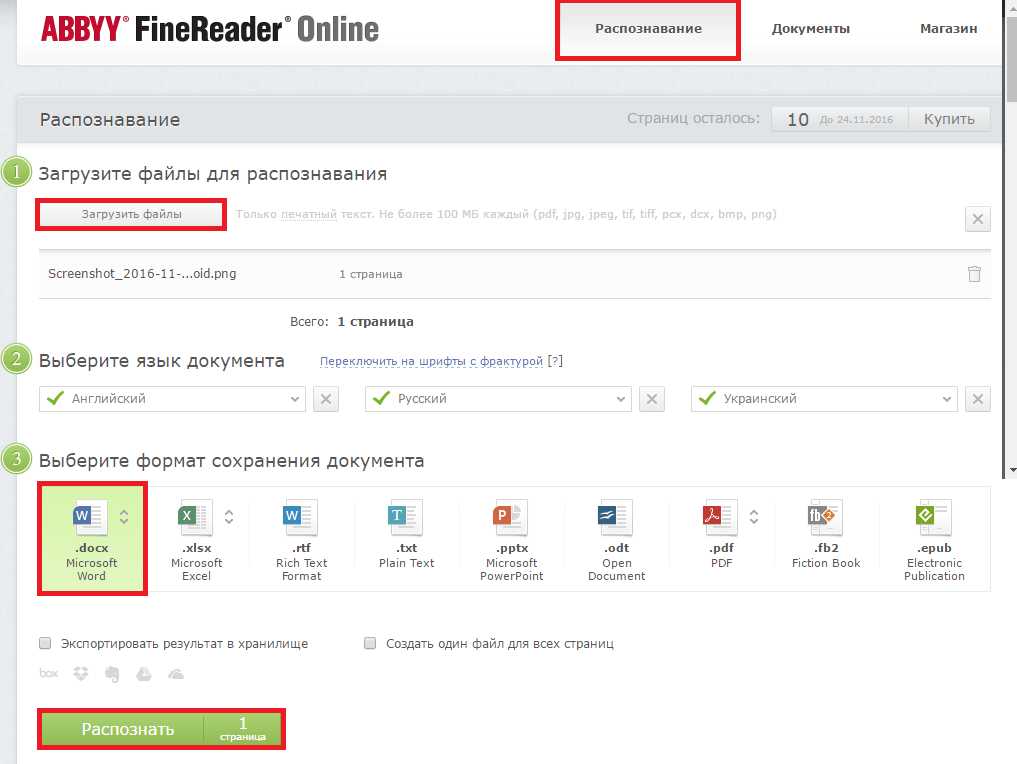
Image 8. การดาวน์โหลดอิมเมจต้นทางกำหนดค่าพารามิเตอร์การส่งออกและเรียกใช้กระบวนการจดจำข้อความ
ขั้นตอนที่ 3.
- บริการจะเริ่มกระบวนการสแกนของภาพที่ดาวน์โหลดและดึงข้อความจากมัน รอให้เสร็จสิ้นกระบวนการและดาวน์โหลดเอกสารที่พร้อม คำ. ไปที่คอมพิวเตอร์ของฉันโดยคลิกที่ชื่อ

Image 9. บันทึกเอกสารสำเร็จรูปไปยังคอมพิวเตอร์

บทเรียนที่ดีที่ดี